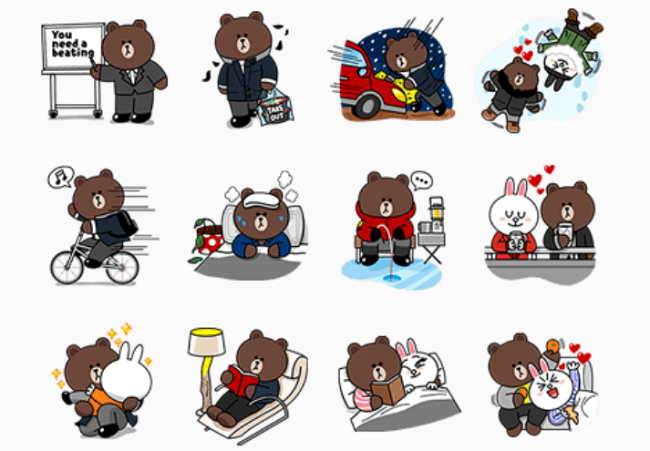
上回跟大家分享「哇!VPN 好好連,跨國免費下載「來自星星的你」之 LINE 熊大版」後,還是有人反應「沒辦法下載貼圖」、「Android 手機失敗」、「VPN 連不上」等等,因為當時是使用 iPhone 為範例,一些使用 Android 手機的用戶也提出一些疑問,這裡就再介紹一款 VPN 工具「Hideman VPN」,在利用 Android 手機進行 VPN 時更簡單。
一定要綁定 e-mail 及 Facebook 帳號
每次介紹 VPN(Virtual Private Network,虛擬私人網路)工具下載 LINE 貼圖時,都會先提到必須檢查 LINE 帳號是否綁定 e-mail 及 Facebook,看似最簡單的一件事,往往卻成為 VPN 失敗的原因。
因為 LINE 推出電腦版時,就必須利用 e-mail 帳號登入,如果是同時使用手機及電腦版的 LINE,就會自動完成綁定 e-mail 的設定,但其實在手機上還是以電話號碼為主。因此要進行 VPN 下載 LINE 貼圖時,於手機上還得再進行與 Facebook 帳號的綁定設定,且這樣的設定,才能夠保留目前 LINE 名單上的朋友,不會因設定過程中進行刪除帳號,而將朋友名單一併刪除。
另外,如果 LINE 裡面的對話紀錄很重要,在進行綁定e-mail 及 Facebook 時,別忘了先備份,至於如何備份,可參考「免 JB、root,跨國下載 Line 免費貼圖」一文,這裡不多贅述。

▲在 LINE 設定頁面的「個人資料」裡,如果看得到電話號碼,要進行 VPN 下載 LINE 貼圖大都不會成功,因此得再綁定 Facebook 帳號。


▲於 LINE 設定頁面的「我的帳號」裡,可見電子郵件帳號已設定完成,因此再按下 Facebook 後面的「開始同步」,並於出現的頁面登入 Facebook 的帳號及密碼。


▲成功登入後,可見 Facebook 的圖示,就可按下「完成」。回到 LINE 設定頁面的「我的帳號」裡,此時也會發現 Facebook 後面已變成「解除」。


▲接著開啟 Android 設定功能,選擇「應用程式管理員」,並找到 LINE。


▲在此選擇「清除資料」,就會刪除 LINE 原來的帳號設定。若是使用 iPhone 則必須移除 LINE 後,再重新安裝。


▲之後重新開啟 LINE,選擇「LINE 用戶登入」,並選擇以 Facebook 帳號登入。

▲在開啟 LINE 設定頁面的「個人資料」,就會發現電話號碼已經不見了。且透過這樣的設定方式,原來 LINE 上面的朋友才不會因移除帳號時,而一併消失,但對話記錄還是會消失。
〈下一頁還有跨國免費下載 LINE 貼圖〉

跨國VPN下載貼圖算是有違LINE使用條約嗎?